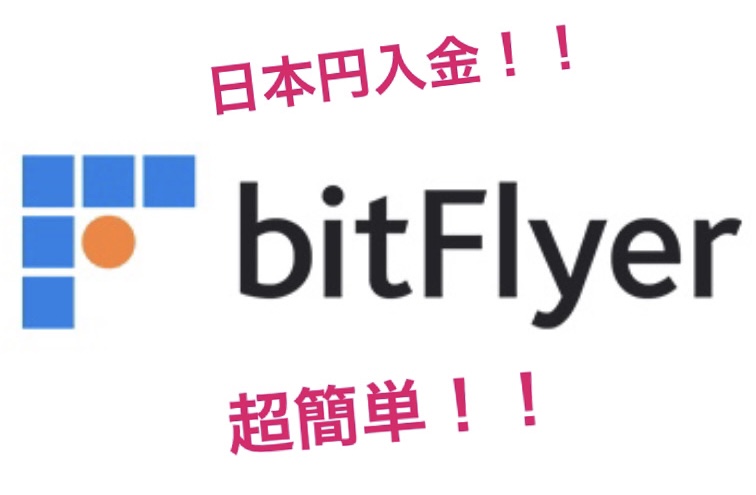ビットフライヤーで口座開設をしたけれど入金からビットコインを買う方法がわからないという声がありましたので、
ここでは
入金→ビットコイン購入の流れを画像付きでわかりやすく記事にしました。
実際やってみると何も難しくありません。
この記事通りに進めればサクッとできるようになりますよ 😛
口座開設がまだの方は『【超初心者向け】ビットフライヤーの口座開設方法【完全無料】』の記事で、丁寧に開設しているので記事を見ながらやってみてください!
最短10分もあれば開設できますよ 😀
ビットフライヤーへの入金方法
口座開設が完了したら、まず日本円をビットフライヤーに入金します。
入金の手順①:ビットフライヤーのアプリを開き「入出金」をタップ
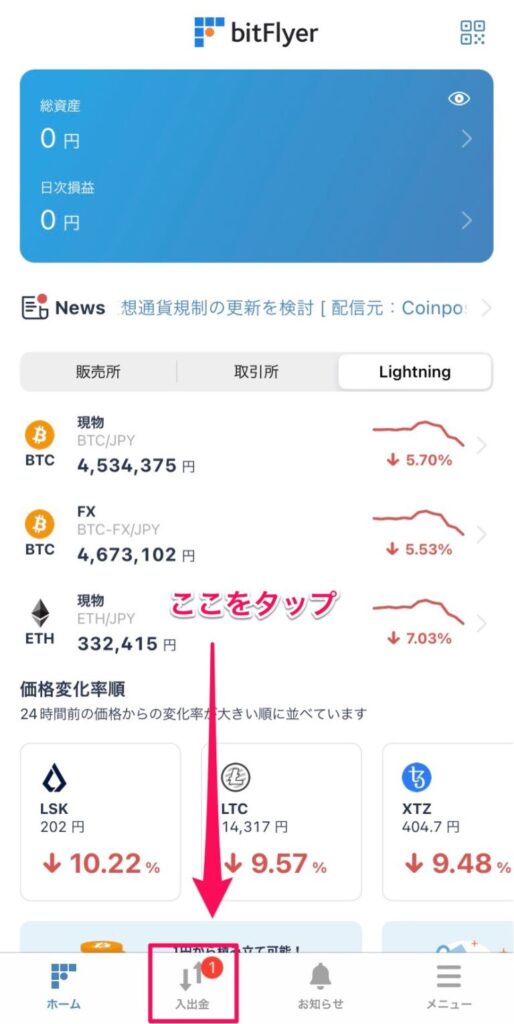
入金の手順②:口座情報が表示されたら、銀行振り込みをする
口座情報が表示されます。入金方法は、2つあります!
① 銀行口座から振込入金
② インターネットバンキングから入金
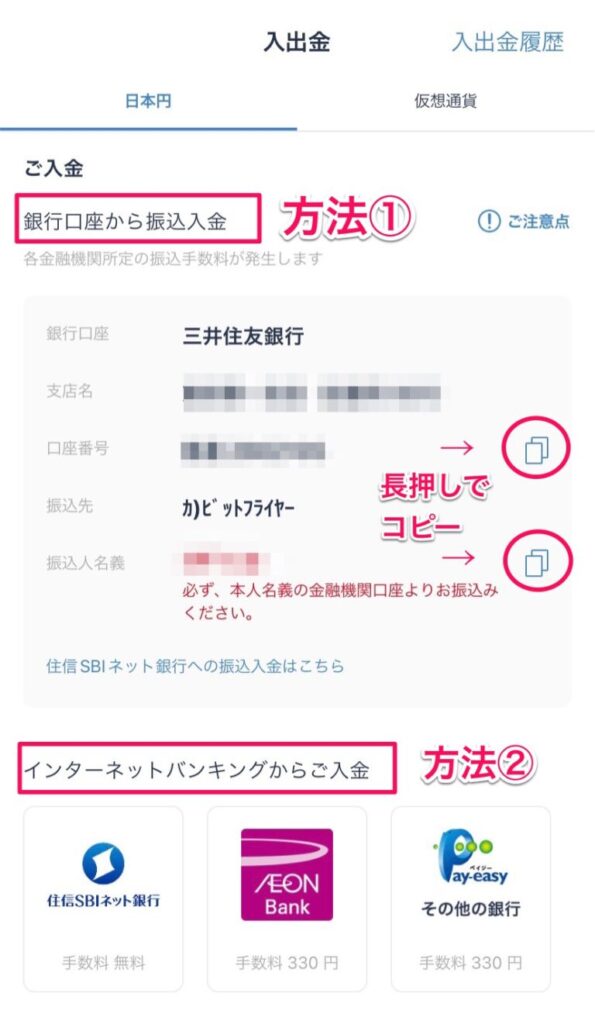
手数料0円で入金するやり方は、以下の2つ。
- ネット銀行の振り込み手数料『無料枠』を使って振込する
- 住信SBIネット銀行から振込する
ビットフライヤー は、住信SBIネット銀行からの振込手数料が無料!
しかしそれ以外の銀行だと、手数料は自己負担になってしまいます。
なのでネット銀行の無料枠を使うか、住信SBIネット銀行の口座を開設しておくと、投資コストをおさえられますよ 🙂
ビットフライヤーでビットコインを買う
入金が完了したら、早速ビットコインを買ってみましょう!!
ここでは初心者向けの「販売所」でビットコインを『現在の価格』で買う方法を解説します。
僕も初めはこの方法で買いました。
まず、スマホから販売所でビットコインを『現在の価格』で買う方法を解説していきます。
スマホアプリを開いて、「販売所」→「ビットコイン」をタップ。
画面が切り替わったら、緑色の「買う」ボタンをタップします。
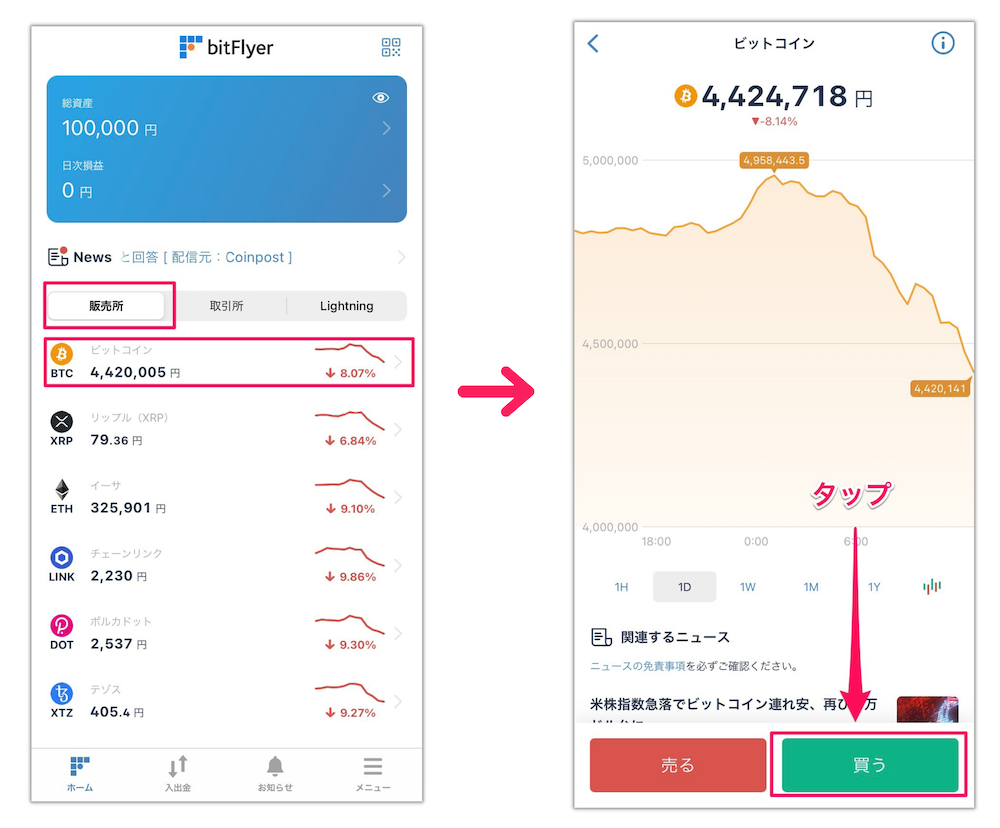
ビットフライヤーの販売所には、金額の指定方法が2つあります!
① 日本円で入力
② BTCの枚数で入力
右側の「 ↑ ↓ 」のマークで切り替えができますよ🙆♀️
金額を指定できたら、「買い注文に進む」をタップします。
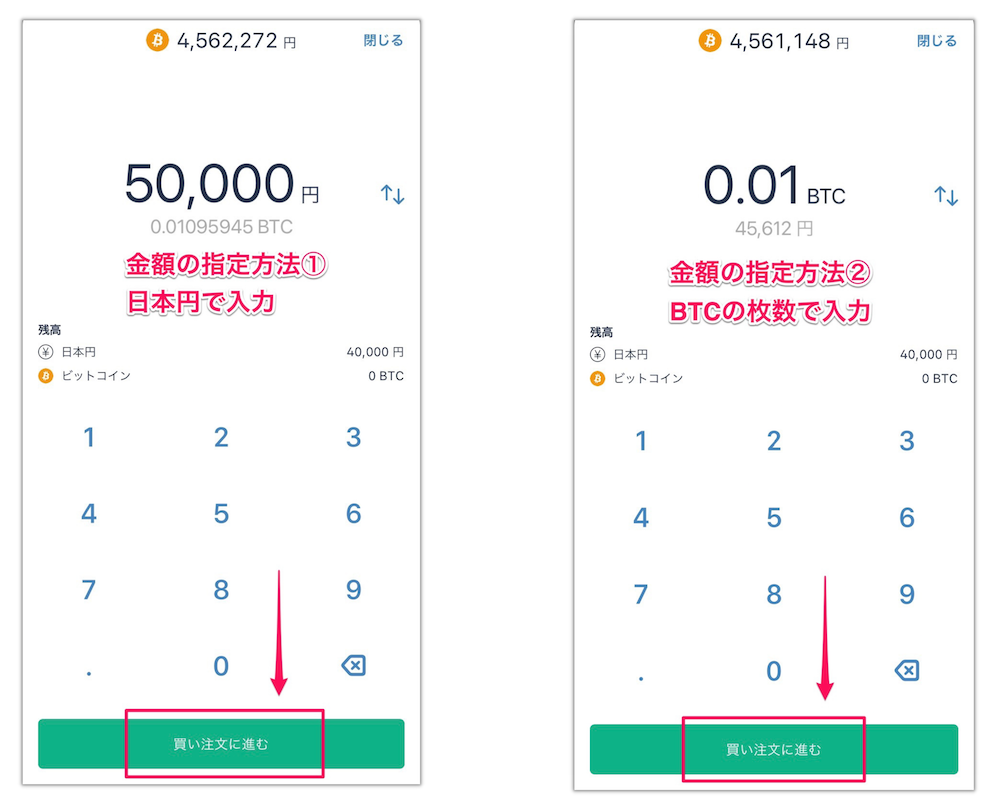
最後に、それぞれ確認をして、買い注文を確定します。

① 購入金額を確認
② ビットコインの価格を確認
③ 注文確定ボタンをおす
以上です。
どうでしたか❔簡単ですよね✨